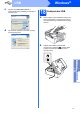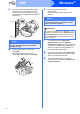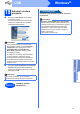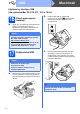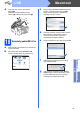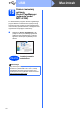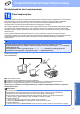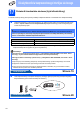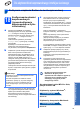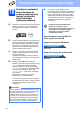Quick Setup Guide
Table Of Contents
- Podręcznik szybkiej obsługi MFC-J265W MFC-J415W
- Zacznij tutaj
- 1 Rozpakuj urządzenie i sprawdź elementy
- 2 Załaduj zwykły papier o rozmiarze A4
- 3 Podłącz przewód zasilający i linię telefoniczną
- 4 Zainstaluj wkłady atramentowe
- 5 Sprawdź jakość druku
- 6 Wybierz język (w razie potrzeby)
- 7 Wybierz tryb odbioru
- 8 Ustaw kontrast wyświetlacza LCD (jeśli to konieczne)
- 9 Ustaw datę i godzinę
- 10 Wprowadź informacje osobiste (identyfikator stacji)
- 11 Raport z transmisji faksu
- 12 Ustaw tryb wybierania tonowego lub impulsowego
- 13 Ustaw typ linii telefonicznej
- 14 Wprowadź ustawienia zgodności linii telefonicznej
- 15 Wybierz typ połączenia
- Użytkownicy interfejsu USB (dla systemów Windows® 2000 Professional/XP/XP Professional x64 Edition/Windows Vista®/Windows® 7)
- Użytkownicy interfejsu USB (dla systemów Mac OS X 10.4.11, 10.5.x, 10.6.x)
- Dla użytkowników sieci bezprzewodowej
- 16 Przed rozpoczęciem
- 17 Potwierdź środowisko sieciowe (tryb infrastruktury)
- Podłączanie urządzenia Brother do sieci bezprzewodowej
- Rozwiązywanie problemów
- Instalowanie sterowników i oprogramowania (dla systemów Windows® 2000 Professional/XP/XP Professional x64 Edition/Windows Vista®/Windows® 7)
- Instalowanie sterowników i oprogramowania (Mac OS X 10.4.11, 10.5.x, 10.6.x)
- Zainstaluj opcjonalne aplikacje Windows®
- Dla użytkowników interfejsu sieciowego
- Eksploatacja
- brother POL
- Zacznij tutaj
12
Windows
®
USB
c Ostrożnie poprowadź kabel USB wewnątrz
specjalnego rowka i wyprowadź go z tyłu
urządzenia tak, jak to pokazano na rysunku
poniżej. Następnie podłącz kabel do gniazda w
komputerze.
d Unieś pokrywę skanera, aby zwolnić
blokadę a .
Delikatnie naciśnij podpórkę pokrywy
skanera b i zamknij pokrywę skanera c.
e Instalacja będzie kontynuowana
automatycznie.
Będą wyświetlane kolejne ekrany procesu
instalacji.
f Po wyświetleniu ekranu Podręczniki
użytkownika kliknij przycisk Wyświetl
instrukcje w sieci Web, aby pobrać instrukcje,
a następnie postępuj zgodnie z instrukcjami na
ekranie. Instrukcje są również dostępne na
płycie CD-ROM z dokumentacją.
g Gdy zostanie wyświetlony ekran Rejestracja
On-Line, wybierz odpowiednie opcje i postępuj
zgodnie z instrukcjami na ekranie.
h Jeżeli urządzenie nie ma być drukarką
domyślną, usuń zaznaczenie pola Ustaw jako
drukarkę domyślną.
WAŻNE
Upewnij się, że kabel nie utrudnia zamykania
pokrywy, ponieważ może to spowodować
wystąpienie błędu.
1
3
2
2
WAŻNE
NIE anuluj żadnych ekranów podczas procesu
instalacji. Wyświetlenie wszystkich ekranów
może potrwać kilka sekund.
Informacja
W systemach Windows Vista
®
i Windows
®
7, w
przypadku wyświetlenia ekranu Zabezpieczenia
systemu Windows, zaznacz pole wyboru i kliknij
przycisk Zainstaluj , aby prawidłowo zakończyć
proces instalacji.